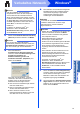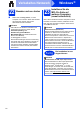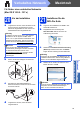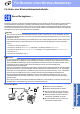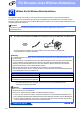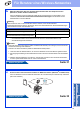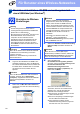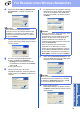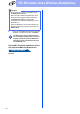Quick Setup Guide
Table Of Contents
- Installationsanleitung MFC-8950DW(T)
- Hier beginnen
- 1 Packen Sie das Gerät aus und überprüfen Sie den Lieferumfang
- 2 Entfernen Sie das Verpackungsmaterial vom Gerät
- 3 Legen Sie Papier in die Papierkassette ein
- 4 Befestigen Sie die Funktionstasten- Beschriftung (nur für die Schweiz)
- 5 Schließen Sie das Netzkabel und das Faxanschlusskabel an
- 6 Stellen Sie Ihr Land ein (nur für Deutschland und Österreich)
- 7 Wählen Sie die Displaysprache (nur für die Schweiz)
- 8 Wireless-Einrichtung (falls erforderlich)
- 9 Wählen Sie einen Empfangsmodus
- 10 Stellen Sie die LCD- Helligkeit ein (soweit erforderlich)
- 11 Stellen Sie Datum und Uhrzeit ein
- 12 Geben Sie die Absenderkennung ein
- 13 Sendebericht
- 14 Stellen Sie das Wahlverfahren ein (Ton-/Pulswahl)
- 15 Stellen Sie die Telefonleitungs- kompatibilität ein
- 16 Stellen Sie die Anschlussart ein
- 17 Automatische Zeitumstellung
- 18 Stellen Sie die Zeitzone ein
- 19 Wählen Sie die gewünschte Verbindungsart
- Für Nutzer des USB-Anschlusses (Windows® XP/XP Professional x64 Edition/Windows Vista®/ Windows® 7)
- Für Nutzer des USB-Anschlusses (Mac OS X 10.5.8 - 10.7.x)
- Für Nutzer eines verkabelten Netzwerks (Windows® XP/XP Professional x64 Edition/Windows Vista®/ Windows® 7)
- Für Nutzer eines verkabelten Netzwerks (Mac OS X 10.5.8 - 10.7.x)
- Für Nutzer einer Wireless-Netzwerkschnittstelle
- 20 Bevor Sie beginnen …
- 21 Wählen Sie Ihr Wireless-Einrichtverfahren
- Einrichten mit Installations-CD-ROM und vorübergehend mit einem USB-Kabel (nur Windows®)
- Manuelles Einrichten über das Funktionstastenfeld mit Hilfe des Setup-Assistenten (Macintosh, mobile Geräte und Windows®)
- Einrichten mit einem Tastendruck mit Hilfe von WPS (Wi-Fi Protected Setup) oder AOSS™ (Windows® und Macintosh)
- Problemlösung
- Texteingabe für Wireless-Einstellungen
- Installieren Sie Treiber und Software (Windows® XP/XP Professional x64 Edition/Windows Vista®/ Windows® 7)
- Installieren Sie Treiber und Software (Mac OS X 10.5.8 - 10.7.x)
- Für Netzwerkbenutzer
- Weitere Informationen
- Zubehör und Verbrauchsmaterialien
- Hier beginnen
24
Macintosh
Verkabeltes Netzwerk
e Klicken Sie im folgenden Bildschirm auf
Weiter.
22
Laden und installieren
Sie den
Presto! PageManager
Wenn der Presto! PageManager installiert ist, steht
die Texterkennungsfunktion im Brother
ControlCenter2 zur Verfügung. Sie können mit dem
Presto! PageManager auch Fotos und Dokumente
einfach einscannen und verwalten.
a Klicken Sie im Bildschirm Brother-Support auf
Presto! PageManager und folgen Sie den
Anweisungen auf dem Bildschirm.
23
Installieren Sie die
MFL-Pro Suite auf
weiteren Computern
(soweit erforderlich)
Wenn Sie Ihr Gerät mit mehreren Computern in Ihrem
Netzwerk verwenden möchten, installieren Sie die
MFL-Pro Suite auf jedem Computer. Gehen Sie zu
Schritt 21 auf Seite 23.
Hinweis
• Sie können die MAC-Adresse (Ethernet-
Adresse) und die IP-Adresse Ihres Geräts dem
Ausdruck des Netzwerk-Konfigurationsberichts
entnehmen. Siehe Netzwerk-
Konfigurationsbericht ausdrucken auf Seite 43.
• Wenn dieser Bildschirm erscheint, klicken Sie
auf OK.
1) Geben Sie für Ihren Macintosh unter
Computername einen Namen ein (bis zu
15 Zeichen).
2) Wenn Sie die Schaltfläche Scannen des
Geräts zum Scannen über das Netzwerk
verwenden möchten, müssen Sie das
Kontrollkästchen Computer zur
Verwendung der Scanner-Taste des
Gerätes registrieren markieren.
3) Klicken Sie auf OK. Gehen Sie zu e.
• Der eingegebene Name wird nach Drücken der
Schaltfläche Scannen und Auswahl einer
Scanfunktion im Display des Geräts angezeigt.
(Weitere Informationen finden Sie unter
Scannen im Netzwerk (für Netzwerknutzer) im
Software-Handbuch.)
Die Installation der MFL-Pro Suite ist nun
abgeschlossen.
Gehen Sie zu Schritt 22 auf Seite 24.
Fertig
Die Installation ist nun
abgeschlossen.